|
|
|
|
 Far Far |
 WinNavigator WinNavigator |
 Frigate Frigate |
 Norton
Commander Norton
Commander |
 WinNC WinNC |
 Dos
Navigator Dos
Navigator |
 Servant
Salamander Servant
Salamander |
 Turbo
Browser Turbo
Browser |
|
|
 Winamp,
Skins, Plugins Winamp,
Skins, Plugins |
 Необходимые
Утилиты Необходимые
Утилиты |
 Текстовые
редакторы Текстовые
редакторы |
 Юмор Юмор |
|
|
|
File managers and best utilites |
Как обновить прошивку на телевизоре LG Smart TV? Обновить браузер на телевизоре lg
Как обновить прошивку на телевизоре LG Smart TV
Многие могут задать вопрос: зачем же нужно обновлять прошивку на своем телевизоре? Обычно для этого нет особой нужды и можно даже обойтись без этого. Но когда появляются какие-нибудь проблемы, выскакивают ошибки, или просто некоторые вещи вызывают сплошные неудобства, то очень часто все это можно решить обновлением программного обеспечения.
В сегодняшней статье мы посмотрим, как производится обновление прошивки на телевизорах LG Smart TV двумя разными способами. Один из них будет заключаться в обновлении через флешку, другой будет проходить через интернет.
Подготавливаем телевизор LG Smart TV для обновления ПО
Здесь нам понадобится всего лишь узнать некоторые данные, по нашему телевизору.
В первую очередь, нужно точно знать модель телевизора. Этот шаг не обязателен для случая с обновлением прошивки с помощью интернета. Для того, чтобы уточнить эту информацию, понадобится зайти в настройки. Для этого просто нажмите на кнопку «SETTINGS», на пульте к телевизору.
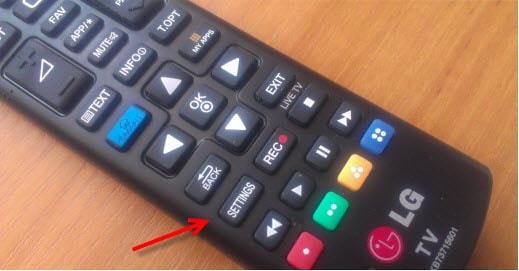 В меню, которое открылось, ищите вкладку с именем «Поддержка» и в ней, выбираете пункт с Информацией о продукте.
В меню, которое открылось, ищите вкладку с именем «Поддержка» и в ней, выбираете пункт с Информацией о продукте.
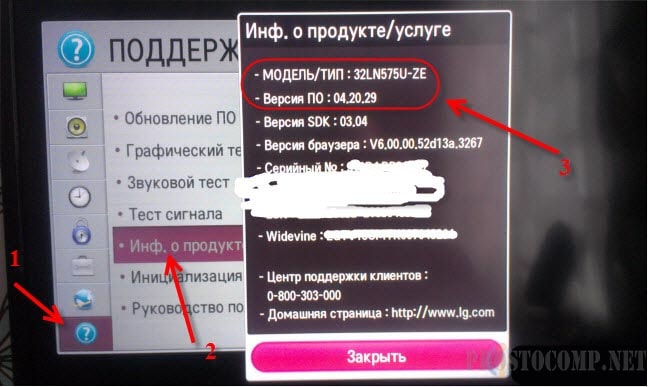 Появится окошко, в котором будет вся необходимая информация для нас. Тут есть и модель телевизора, и версия его прошивки. Запишите эти данные, например, их удобно сфотографировать на телефон.
Появится окошко, в котором будет вся необходимая информация для нас. Тут есть и модель телевизора, и версия его прошивки. Запишите эти данные, например, их удобно сфотографировать на телефон.
Прежде чем приступить к работе с прошивкой, важно знать!
Следует всегда помнить, что обновление прошивки — это достаточно ответственная операция. Здесь нельзя отклоняться от инструкции. В случае, если что-то пойдет не так, Вы рискуете вывести из строя свою аппаратуру.
Если слетит старая прошивка и при этом не установится новая, телевизор уже невозможно будет починить своими силами. Что бы не случилось такой мало приятной ситуации, постарайтесь придерживаться простых правил:
- телевизор нельзя выключать, когда он пере прошивается;
- прошивка должна соответствовать той модели телевизора, на который ее устанавливают;
- не в коем случае не извлекайте флешку из телевизора, в момент установки нового программного обеспечения;
- вообще ничего лишний раз не трогайте, не надо пытаться что-то включать, или куда-нибудь заходить.
Обновляем LG Smart TV с помощью интернета
Довольно простой способ. Вы сможете обновить все программное обеспечение без лишних заморочек и достаточно быстро. Единственный критерий, что бы телевизор был подключен к сети интернет, причем к достаточно качественной сети. Если у кого стоит оплата по трафику, то учитывайте, что прошивка будет весить порядка пятисот мегабайт (а может и больше).
К интернету, телевизор можно подключать двумя основными способами: через беспроводную сеть Wi-Fi, или при помощи сетевого кабеля. Тут это особой роли не играет. Но как уже было сказано, связь должна быть надежной. Когда все подключено, можно приступать к обновлению.
Откройте настройки, нажав на пульте к телевизору кнопочку «SETTINGS», после чего перейдите в поддержку и нажмите на Обновление ПО. Появится окошко с текущей версией и кнопочка для проверки обновлений. Нажмите на нее.
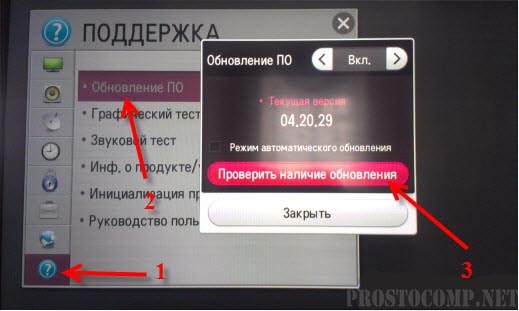 Если, в данный момент, выпущена более новая версия программного обеспечения, то вы увидите следующее окошко, в котором нужно будет нажать на кнопку «Обновить».
Если, в данный момент, выпущена более новая версия программного обеспечения, то вы увидите следующее окошко, в котором нужно будет нажать на кнопку «Обновить».
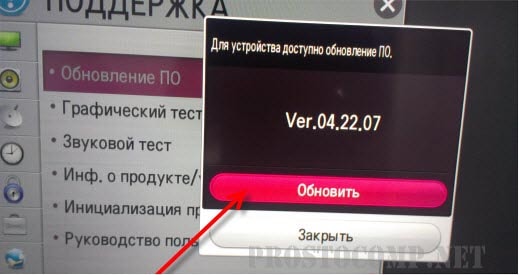 После этого, ТВ начнет загружать из сети новую прошивку. В этот момент еще можно пользоваться телевизором, например, смотреть фильмы. Но после того, как все будет загружено, начнется установка. Начиная с этого момента, лучше ничего не трогать лишний раз и не загружать телевизор задачами. В процессе обновления он самостоятельно выключится и затем снова включится. После этого, процесс установки обновления закончится. Потом можно будет зайти в настройки и глянуть версию ПО, убедившись, что теперь стоит более новая версия.
После этого, ТВ начнет загружать из сети новую прошивку. В этот момент еще можно пользоваться телевизором, например, смотреть фильмы. Но после того, как все будет загружено, начнется установка. Начиная с этого момента, лучше ничего не трогать лишний раз и не загружать телевизор задачами. В процессе обновления он самостоятельно выключится и затем снова включится. После этого, процесс установки обновления закончится. Потом можно будет зайти в настройки и глянуть версию ПО, убедившись, что теперь стоит более новая версия.
Кстати, если активирована функция автоматической проверки обновлений, то при появлении более свежей версии прошивки телевизор сразу же об этом сообщит и предложит ее установить.
Обновляем LG Smart TV при помощи USB флешки
Если у вас нет такой возможности, чтобы подключить телевизор к интернету, либо есть другие причины, которые мешают осуществить обновление из прошлого примера, то можно это сделать с помощью флешки. В этом случае, мы скачиваем из сети подходящую прошивку, записываем ее на флешку, затем подключаем носитель информации к телевизору и запускаем обновление.
В первую очередь вы должны очень точно знать, что за модель у вашего телевизора и какая на нем стоит версия прошивки. Как это сделать, уже было рассказано в начале этой статьи.
Шаг 1. Скачайте обновление
Поскольку мы используем, в качестве примера, телевизор LG, то заходим на официальный сайт производителя http://www.lg.com/ (в других случаях, на сайты соответствующего производителя вашего ТВ). На этом сайте найдите строчку для поиска, туда нужно будет ввести модель телевизора и нажать «Enter».
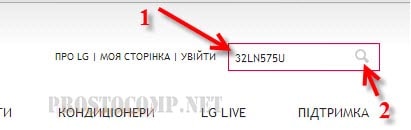 Таким образом Вы найдете свой телевизор. Дальше откройте вкладку поддержки и в ней будет кнопка для программного обеспечения. Нажимаем на нее.
Таким образом Вы найдете свой телевизор. Дальше откройте вкладку поддержки и в ней будет кнопка для программного обеспечения. Нажимаем на нее.
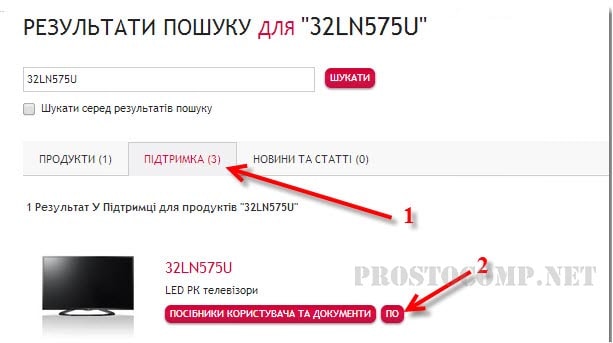
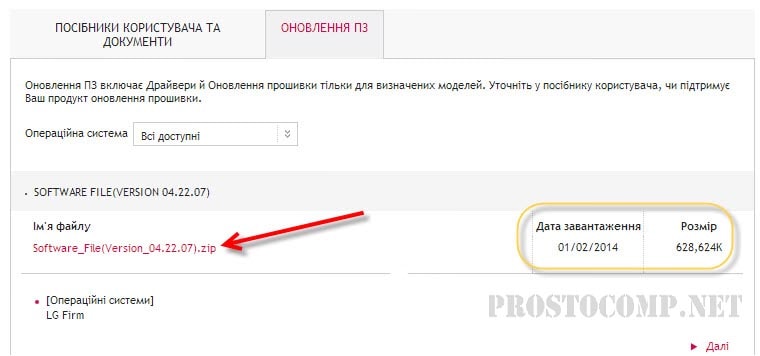 Шаг 2. Нужно подготовить флешку
Шаг 2. Нужно подготовить флешку
Для установки обновления, крайне рекомендуется использовать именно чистую флешку. В нашем случае была использована флешка с кучей других файлов на ней. Ничего страшного не произошло, но лучше не рисковать и очисть накопитель. После того, как флешка будет подключена к ПК, на ней необходимо будет создать папку с именем LG_DTV.
Так это выглядит:
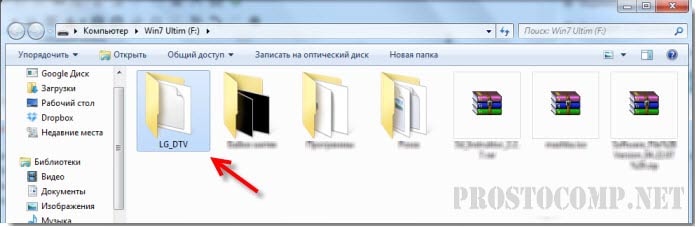 С помощью любого архиватора, распакуйте архив с прошивкой. Тот файл, который будет располагаться в архиве, нужно переместить (скопировать) в созданную папку на флешке.
С помощью любого архиватора, распакуйте архив с прошивкой. Тот файл, который будет располагаться в архиве, нужно переместить (скопировать) в созданную папку на флешке.
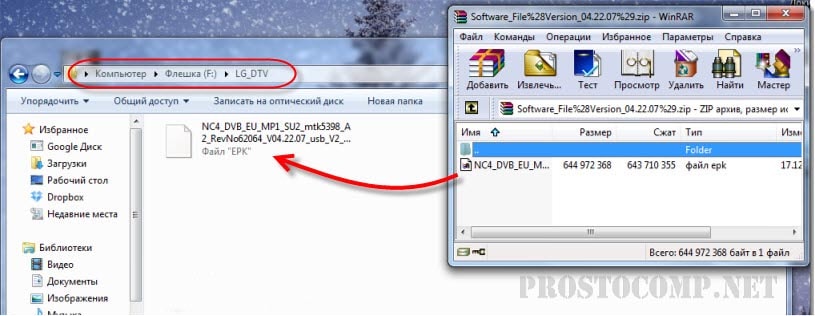 Когда файл будет скопирован, безопасно извлеките флеш носитель.
Когда файл будет скопирован, безопасно извлеките флеш носитель.
Шаг 3. Обновляемся
Берем эту флешку, на которой находится прошивка, и подключаем ее к телевизору. Если вся информация была нормально скачана с интернета и записана флешку, то на телевизоре сразу откроется окошко, в котором говорится о подключенном носителе с обновлениями ПО. Там же будет показана версия прошивки у телевизора и той, что находится на флешке. Там еще будут советы по установке, их тоже полезно прочесть.
А мы идем дальше и приступаем к обновлению, нажав на кнопку «Выполнить».
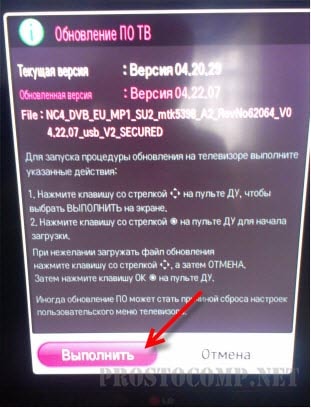 В процессе обновления ничего не нажимаем, не включаем и не выключаем. В общем, не мешаем телевизору!
В процессе обновления ничего не нажимаем, не включаем и не выключаем. В общем, не мешаем телевизору!
 В конце установки, он самостоятельно выполнит перезагрузку. После этого выведет на экран такое окошко.
В конце установки, он самостоятельно выполнит перезагрузку. После этого выведет на экран такое окошко.

Обратите внимание! Если Вы стали замечать, что после установки более новой прошивки, телевизор стал виснуть, или другими способами проявлять нестабильность работы, то необходимо сделать инициализацию приложения. Как правило, это помогает.
Откройте меню и зайдите в Поддержку. Там и будет пункт для Инициализации приложения. Просто выберите это и нажмите на «Ок».
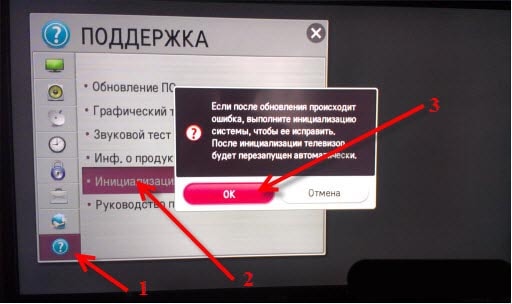
Заключение
В этой инструкции мы постарались раскрыть все тонкости обновления программного обеспечения на телевизорах LG Smart TV. При обновлении, не забывайте учитывать и воздействие внешних факторов, не зависящих от Вас. Ведь будет очень неприятно если, например, в самый неподходящий момент, отключат электричество, что может вывести из строя ваш ТВ. Поэтому, если есть подозрения, иногда лучше перенести всю эту операцию на другой день.
prostocomp.net
Обновление ПО телевизора LG Smart TV
Зачем нужно обновление прошивки на ТВ? В первую очередь эта манипуляция заметно улучшить его работу, что уже является существенной причиной найти время и сделать такую необходимую процедуру. На таких устройствах, как LG Smart TV бесперебойность работы очень важна, ведь техника не из дешевых, и было бы очень обидно, если она прекратит свою работу исключительно потому, что пользователь не смог нормально ухаживать за системой, в связи с чем она и дала сбой.
Кроме того, перепрошивка иногда добавляет много интересных функций, которые позволяют более качественно работать в интернете, смотреть фильмы в онлайн-режиме, и проделывать массу других манипуляций.
 Как и на большинстве современных телевизоров, на ТВ LG есть два способа, которые помогают осуществить перепрошивку:
Как и на большинстве современных телевизоров, на ТВ LG есть два способа, которые помогают осуществить перепрошивку:
-
Обновление программного обеспечения ТВ LG через Интернет;
-
Обновление прошивки с помощью USB флешки.
Каждый вариант, как и положено, имеет свои недостатки и преимущества.
Как обновить ПО на ТВ LG посредством интернета
Обновление прошивки телевизора LG через интернет один из самых простых и доступных способов решить большинство проблем с системными неполадками на ТВ. Для того чтобы начать процедуру нужно минимум:
-
Хорошее соединение с интернетом;
-
Уверенность, что не выключат электричество в самый неподходящий момент;
-
А также, немного свободного времени, чтобы проконтролировать процедуру.
Кстати, неважно даже каким способом подключен интернет. Главное, чтобы связь не прерывалась когда будет происходить процедура поиска и установки обновлений, иначе попытка обновить прошивку может принести плачевные результаты для вашего телевизора.
 Лучше всего, конечно, если воспользоваться Wi-Fi сетью. Дальнейшая процедура одинакова при попытке прошивки телевизора Philips, так и для прошивки любого другого устройства, в том числе от компании LG. Итак, вот перечень следующих шагов:
Лучше всего, конечно, если воспользоваться Wi-Fi сетью. Дальнейшая процедура одинакова при попытке прошивки телевизора Philips, так и для прошивки любого другого устройства, в том числе от компании LG. Итак, вот перечень следующих шагов:
-
Обязательно нужно найти главное меню. Чтобы перейти в него надо найти на пульте кнопку «Settings». Но она будет только в том случае, если у пользователя обычный пульт управления;
-
Если кнопки, о которой говорилось выше, нет, можно воспользоваться клавишей «Input». Она тоже откроет меню, откуда нужно перейти к прошивке устройства без использования посторонних средств;
-
Если в комплекте с телевизором шел пульт «Remote magic», то для перехода в Смарт меню можно воспользоваться шестигранным значком;
-
Разобравшись как зайти в меню, начать обновление программного обеспечения нужно с выбора подпункта под названием «Общие», и перейдя в пункт «Общие сведения о телевизоре»;
-
В списке есть строка «Проверить обновления», и именно её нужно нажать;
-
Если для вашего устройства есть новое программное обеспечение, то оно обязательно появится на мониторе, а если прошивка не устаревшая, то система не будет нуждаться в обновлениях, о чем и сообщит;
 Если обновления все же есть, тогда чтобы их загрузить, достаточно лишь нажать на «Ок». А чтобы программы обновлялись автоматически, напротив пункта «Разрешить автоматические обновления» поставьте галочку.
Если обновления все же есть, тогда чтобы их загрузить, достаточно лишь нажать на «Ок». А чтобы программы обновлялись автоматически, напротив пункта «Разрешить автоматические обновления» поставьте галочку.
Прошивка ПО на телевизорах Филипс
Рассмотрим, как устанавливать обновления на ТВ Филипс, учитывая, что они вторые по популярности устройства после LG, потому пользователям будет интересно услышать и об этой процедуре. Здесь инструкция гораздо меньше.
-
Первым что нужно сделать – открыть меню Smart TV;
-
Далее, в меню надо найти «Установки»;
-
В «Установках» есть подпункт «Обновить ПО»;
-
Если есть новая версия прошивки, то можно нажимать подтверждение, которое запустит поиск новых программ. Только в качестве источника надо выбрать «Интернет»;
-
Когда они найдутся, останется только загрузить нужный пакет на телевизор Филлипс, и подождать около часа пока он загрузится. Только после этого можно приступить к установке.
 Обновление телевизора LG с флешки
Обновление телевизора LG с флешки
Если на телевизоре проблемы с выходом в интернет, способ с флешкой наиболее выгодный, поскольку не нужно будет переживать, если прервется соединение или произойдет ещё какая-то непредвиденная ситуация. Вся суть этого способа заключается в том, чтобы зайти на официальный сайт компании LG и скачать пакет программ.
Поразительно, но одна микропрограмма может создать чудо, и сделать ранее не очень хорошо работающий Смарт ТВ, полноценным устройством. Возможно, даже исчезнут проблемы с интернетом, конечно, если телевизор «не видел» наличия связи, хотя она была.
Итак, как обновить программное обеспечение на телевизоре, если интернет не работает? Скачать его на компьютере.
-
Войдите на официальный сайт компании LG. Как правило, там есть последняя прошивка для каждой модели телевизора;
-
Скачайте подходящую вам версию;
-
Отформатируйте флешку на телевизоре LG, иначе устройство её не увидит;
-
Откройте файл с прошивкой и скопируйте её на флешку;
-
Подключите эту флешку к телевизору, и установите обновления.
Но перед всем этим следует уточнить модель LG, и обязательно посмотреть какая версия прошивки стоит на нем в текущий момент. Всю эту информацию можно получить, перейдя в раздел меню «Общие» и выбрать «Сведения о телевизоре». Там указываются данные о модели ТВ и версии ПО. Если ПО устаревшее обязательно его обновляйте.
Читайте также:
 Loading...
Loading... prosmarttv.ru
Как обновить браузер на телевизоре lg

Не так давно, начал замечать в комментариях вопросы, в которых было написано о проблеме, точнее об ошибке «Недостаточно памяти». Которая появляется на телевизорах LG Smart TV, при попытке запустить просмотр фильма в режиме онлайн, воспроизведение музыки, или онлайн игру.
Вот два комментария, в которых написано об этой проблеме:
В последнем комментарие написано о проблеме «Недостаточно памяти…», которая появляется на телевизоре LG, модели 47LA667V. Но, эта ошибка может появится на любом телевизоре в котором есть функция Smart TV. И я думаю, что не только на телевизорах LG, но и Samsung и т. д. Но мы рассмотрим проблему именно на телевизорах компании LG.
Когда появляется ошибка?
Эта ошибка может появится тогда, когда вы подключили свой телевизор к интернету (не важно, по кабелю. или через беспроводное соединение ). и через стандартный браузер пытаетесь запустить просмотр видео (фильм, клип, ролик — не важно) в режиме онлайн. Так же, проблема может появится при прослушивании музыки, или при попытке запустить онлайн игру, например, в социальных сетях ВКонтакте, Одноклассниках и т. д.
Что касается просмотра фильмов, то ошибка о нехватки памяти появляется в не зависимости от того, с какого сайта вы открываете видео. Это может быть тот же ВКонтакте, или YouTube.
Окно с ошибкой о том, что недостаточно памяти появляется как правило не сразу, а через 10-15 минут. Просмотр фильма обрывается, и страницу приходится перезагружать.
В интернете пишут о разных ошибках: «Недостаточно памяти. Перезагрузите страницу или перейдите на другой сайт», «Память браузера переполнена.
Перезапустить?». Но смысл у них один.
К сожалению, у меня нет фотографии этой ошибки. Я постараюсь в ближайшее время вызвать эту ошибка на телевизоре LG 32LN575U. И добавить фото. Или вы пришлите мне фото, если есть возможность, буду благодарен.
Почему появляется ошибка о нехватки памяти на телевизорах LG?
Отвечая на комментарии, я писал о том, что для просмотра фильма или прослушивания музыки в режиме онлайн, этот самый фильм все ровно должен загрузится в память телевизора. Потом, эта память очищается.
В телевизоре просто недостаточно памяти, которая выделена браузеру, вот и появляется ошибка о том, что память заполнена и продолжить воспроизведение не возможно. К тому же, ошибка появляется не сразу. А это значит, что пока памяти хватает, то все работает.
Я решил написать в поддержку LG и уточнить этот вопрос.
Вот что я спросил:
А вот и ответ:
Как видите, мои догадки подтвердились. Телевизор имеет определенные ограничения.
Как решить эту проблему?
Даже в ответе от специалиста LG, нет информации о том, что можно сделать в этой ситуации.
Расширить как-то память телевизора, возможности нет. Подключение флешек и жестких дисков – не поможет.
Единственный выход, это смотреть фильмы и слушать музыку, через специальные приложения, которые уже установлены в вашем телевизоре. Вы можете установить и другие программы, смотрите инструкцию по установке приложений на телевизор LG .
Если вы что-то знаете об этой проблеме, то напишите в комментариях. Буду благодарен!
Источник: f1comp.ru
Категория: Интернет-софт
Похожие статьи:
Скачать SKYPE для телевизора. СКАЙП на телевизоре.
Обновляем прошивку на телевизоре LG (Smart TV) через интернет, или с USB флешки
Выбор веб-камеры для общения в Skype на телевизоре LG
Как сменить прошивку на телевизоре самсунг
Как торрент-ТВ смотреть онлайн на телевизоре Samsung. Инструкция в картинках
mykomputers.ru
Как обновить браузер в телевизоре lg smart tv
Здравствуйте! Когда вы перейдете на эту страницу, вам, скорее всего, будет интересно узнать, как обновить прошивку вашего телевизора. Вы пошли по адресу. В этой статье я расскажу на скриншотах и покажу, как обновить прошивку на телевизоре LG (Smart TV). Я думаю, что это руководство подходит для всех телевизоров LG.
Я покажу вам пример LG 32LN575U. Я уже дважды обновлял прошивку на этом телевизоре. И двумя разными способами: в первый раз прямо через Интернет. И второй раз с USB-накопителем.
Чтобы прояснить наши инструкции, мы разделим их на три части:
- Подготовьтесь к обновлению прошивки.
- Обновление программного обеспечения на LG TV прямо через Интернет
- Обновление прошивки для LG (Smart TV) с USB-накопителя.
Думаю, будет удобно и понятно. Да, и я не буду путать.
В этот момент мы должны учиться и понимать две вещи.
Нам нужно знать модель нашего телевизора. Но если вы обновляете прошивку непосредственно через Интернет, это не обязательно. Если вы обновляетесь с флеш-накопителя, вам нужно знать точную модель. Лучше всего смотреть в настройках телевизора. И в то же время мы видим текущую версию нашей прошивки.
Нажмите кнопку НАСТРОЙКИ на пульте дистанционного управления.
Перейдите на вкладку Поддержка в меню и выберите О программе. о продукте / услуге .
Это откроет окно, в котором мы увидим модель телевизора (у меня есть 32LN575U-ZE) , а текущая версия прошивки (para version) .
Вы можете оставить эти настройки пустым, переписать модель и текущую версию программного обеспечения на бумаге,или сделать снимок на телефоне, как бы я это сделал.
Вы должны понимать, что прошивка (не только телевизор, но любое устройство) , это серьезно. И вы должны следовать строгим инструкциям, чтобы не превращать телевизор в кирпич. Хотя нет, какой кирпич из телевизора, а скорее бетонная плита 🙂
Ну, вы понимаете, вы можете «убить» телевизор, если не следуете инструкциям. Во время прошивки на телевизоре также существуют различные инструкции по технике безопасности. Вот самые важные:
- Не выключайте телевизор во время прошивки.
- Если вы обновляетесь с флэш-накопителя USB, убедитесь, что прошивка, которую вы загружаете со стороны производителя, предназначена для вашей модели.
- Если процесс прошивки запущен, не отключайте USB-накопитель от телевизора.
- И вообще лучше ничего не нажимать и не трогать.
Это очень простой и удобный способ. Важнейшим требованием является то, что ваш телевизор подключен к Интернету. Хороший, быстрый и неограниченный интернет. Сам телевизор загружает и устанавливает необходимое программное обеспечение (программное обеспечение) . Я заметил, что для прошивки требуется в среднем 500 МБ. По крайней мере, для 32LN575U.
Подключить телевизор к Интернету можно на Wi-Fi, больше в статье или на сетевом кабеле.
Если вы уже подключили Интернет к телевизору, вы можете проверить наличие обновлений.
Еще раз нажмите кнопку на пульте дистанционного управления Настройки (снимок экрана вверху статьи) и перейдите в Поддержка . Выберите Обновление программного обеспечения .
Мы видим текущую версию программного обеспечения. Чтобы проверить (есть новая версия) , нажмите кнопку Поиск обновления .
Если доступно новое программное обеспечение, появится окно с указанием версии. Чтобы начать обновление, просто нажмите кнопку Обновить .
Загрузка начинается. Например, он может быть скрыт и продолжать смотреть телевизор. Когда программное обеспечение будет полностью загружено, начнется процесс обновления. Тогда лучше ничего не трогать, сам телевизор выключен и включен. Все, процесс обновления окончен. Вы можете вернуться к настройкам и убедиться, что у вас есть новая версия программного обеспечения.
Если телевизор всегда подключен к Интернету и обновление включено, в новой версии программного обеспечения появится окно с просьбой обновить программное обеспечение.
Если нет возможности напрямую обновлять, вы можете делать что-либо с USB-накопителя. Суть этого метода заключается в том, чтобы загрузить необходимую прошивку с веб-сайта LG, выбросить ее на USB-накопитель, подключить USB-накопитель к телевизору и начать обновление.
Нам нужно знать точную модель телевизора и текущую версию установленного программного обеспечения. Как узнать эту информацию, я написал в начале статьи.
ЗагрузитьПрошивка
Мы переходим на страницу (на моем украинском вы можете иметь все на русском языке) . Введите модель нашего телевизора в строке поиска. В моем случае это 32LN575U. Нажмите кнопку поиска.
В результатах появится наш телевизор. Перейдите на вкладку Pidtrica (поддержка) вверху и нажмите красную кнопку Программное обеспечение .
Появится список прошивок. Скачайте последнюю версию, это обычно наверху. Посмотрите дату добавления и версию. Убедитесь, что прошивка на сайте более новая, чем установленная на вашем телевизоре. Если он новый, нажмите на ссылку и сохраните архив на компьютере.
После того, как архив будет полностью загружен, приступайте к подготовке флеш-накопителя.
Подготовьте свой USB-накопитель
Я где-то читал, что мне нужен чистый USB-накопитель. Но у меня есть флеш-накопитель на 16 ГБ, и это примерно на полпути через нужные файлы. Я был заперт, чтобы бросить его на компьютер и очистить диск, поэтому я свернул телевизор с флеш-накопителя, на котором были другие файлы. Все пришло. Однако, если у вас нет ничего важного на флеш-накопителе или если есть еще один чистый диск, лучше взять его.
Подключите флэш-накопитель USB к компьютеру, откройте его и создайте папку с именем LG_DTV .
Итак:
Затем откройте архив с помощью прошивки, которую мы загрузили, и скопируйте ее в архив в папке LG_DTV (мы создали на флеш-диске) .
Вот и все, после того, как файл был полностью скопирован, наша флешка полностью готова.
Запустить обновление
Отключите диск от компьютера и подключите его к телевизору. Если все сделано правильно, окно должно немедленно появиться с информацией, указывающей, что подключен диск, к которому подключено программное обеспечение. Текущая версия программного обеспечения и флэш-накопителя перечислены. Прочтите также рекомендации.
Чтобы начать обновление, просто нажмите Выполнить (извините за качество фотографии) .
Запустится прошивка. Ничего не трогайте.
Сам телевизор выключается и включается. Отобразится следующее окно:
Это означает, что все было успешно обновлено, версии идентичны. Вы можете отключить привод от телевизора.
Если после обновления программного обеспечения телевизор начинает висит или возникают другие проблемы, рекомендуется инициализировать приложение. Это должно помочь.
Перейдите в меню телевизора и перейдите на вкладку Поддержка . Выберите Инициализировать приложение . Подтвердите с помощью Ok .
Телевизор должен перезагрузиться.
Надеюсь, я смог подготовить простое заявление о том, что вы были успешны.
Главное, чтобы все инструкции были выполнены. Если, например, обратите внимание, (например, гроза или ремонт электрика) , лучше отложить обновление еще на один день.
Удачи!Мы обновляем прошивку на телевизоре LG (Smart TV) через Интернет или с USB-накопителя Обновлено: 7 февраля 2018 года от admin span>
В вопросе я не могу установить / обновить браузер на вашем телевизоре LG, загрузка файла не поддерживается конкретным автором - Олег Мойринов лучший ответ Попробуйте отключить и снова включить его. Если это не поможет, обратитесь к специалисту по ремонту и настройке.
Ответа на этот вопрос Z56 [newbie] Возможно, вы, вероятно, загрузите браузер для компьютера и попробуйте его по телевизору: D
Ответ Максима примеров [newcomer] означает неудачный)
Ответа на этот вопрос Ismail Bibulatov [ Начинающие] бесплатно скачать другие
ответ Минато Намикадзе [начинающий] Попробуйте выключить и снова включить. Если это не поможет, обратитесь к специалисту по ремонту и настройке
Ответа на этот вопрос Jason Axe [new] on televizor takoi potomuchto
Ответа на этот вопрос Vlad Horrible [Новичок] Это Smart TV с собственным воском. Сессии? Затем добавьте необходимые закладки в закладку, и это не замедлит вас. Встречи ... например, специальная услуга Smart TV Youtube, Facebook, Twitter, IPTV, Megago и т. Д.
Найти ответ от Лера Воротилова [активна] на сайте Ваш тв и скачайте обновление
Ответ от NLolo NLO [новичок] попробуйте, пока он не будет работать
> ответ от Tonni Donni [beginner] Gthtecnfyj
ответ от Вовчик Вовкин [активный] Продать этот телевизор для цен на пол Добавить деньги и купить новый
Ответа на этот вопрос Lavash [Новичок] И как вы намерены оставить браузер отдельно от программного обеспечения обновлять? Только вместе все простирается со стороны LV - и там это действительно. Когда я также обновил свой телевизор LV в первый раз после покупки, тогда память была сохранена вместо 1 ГБ два! Но после этого вышло в пять раз больше обновлений, но память не была добавлена. Хотя, если вы сидите в nete через telly, и он говорит вам, что память низкая и закрывает страницу и висит - это не в магазине, а на оси слабого и нуждающегося браузера прокси
результат !. Подключите телек с omp в качестве монитора и идите!
Ответа на этот вопрос Archangel [active] Купить новый телевизор или позвонить мастеру. D
Ответа на этот вопрос Sfera [guru] Обновление с помощью USB-накопителя
Ответа на этот вопрос Sasha
strong> [Эксперт] ПерезагрузкаОтвет от MaksiM [новичок] в Lg Firebox !!!
Ответа на этот вопрос Victory - враг войны [гуру] Что сделали инженеры неправильно? Невозможно добавить память. В общем, я все еще понимаю обновление для компьютера, но телевизор обновляется - он становится опасным. ЕслиВсе сделано в виду - это означает, что должна быть возможность вернуть все обратно в заводские настройки. Попробуйте это.
Ответа на этот вопрос от + @ + @ + [гуру] обновления, но браузер тот же, и памяти больше не будет дать> все браузер на skew браузере
Ответа на этот вопрос Andrew aneks72® [guru] Интернет поддерживает Flash на версии 11, но не поддерживает технологии платформы как ActiveX. Интернет-программа работает только с предустановленными подключаемыми модулями. Интернет-программа может воспроизводить только следующие типы мультимедийных файлов: JPEG / PNG / GIF. В случае нехватки хранилища, интернет-программа будет принудительно закрыта. Интернет использует шрифты, установленные на телевизоре. Они могут отображаться неправильно в зависимости от материалов, подлежащих воспроизведению. Интернет-программа не поддерживает загрузку шрифтов и файлов. Интернет-программа предназначена для телевидения, поэтому ее функции могут отличаться от функций браузеров для ПК. Интернет - это браузер, предназначенный для использования на телевидении, который может не работать должным образом при воспроизведении некоторых файлов содержимого.
Ответы Мирон ... [гуру] Перейдите на страницу, найдите свой телевизор и скачайте обновление или перейдите к настройкам и нажмите «Обновить». программа. то.
Ответы 2 ответа [гуру]Здравствуйте! Вот еще темы с ответами, которые вам нужны:
Здравствуйте! Когда вы перейдете на эту страницу, вам, скорее всего, будет интересно узнать, как обновить прошивку вашего телевизора. Вы пошли по адресу. В этой статье я расскажу на скриншотах и покажу, как обновить прошивку на телевизоре LG (Smart TV). Я думаю, что это руководство подходит для всех телевизоров LG.

В результатах появится наш телевизор. Вверх Перейти к «PIdtrimka» (поддержка) и нажмите красную кнопку ВКЛ .

Появится список прошивок. Скачайте последнюю версию, это обычно наверху. Посмотрите дату добавления и версию. Убедитесь, что прошивка на сайте более новая, чем установленная на вашем телевизоре. Если он новый, нажмите на ссылку и сохраните архив на компьютере.

После того, как архив полностью загружен, приступить к подготовкеФлэш-диски.
Подготовьте свой USB-накопитель
Я где-то читал, что мне нужен чистый USB-накопитель. Но у меня есть флеш-накопитель на 16 ГБ, и это примерно на полпути через нужные файлы. Я был заперт, чтобы бросить его на компьютер и очистить диск, поэтому я свернул телевизор с флеш-накопителя, на котором были другие файлы. Все пришло. Однако, если у вас нет ничего важного на флеш-накопителе или если есть еще один чистый диск, лучше взять его.
Подключите USB-накопитель к компьютеру, откройте и создайте папку с именем LG_DTV .

Затем откройте архив с прошивкой мы загрузили копию файла, который хранится в архиве в LG_DTV (что мы создали на флэш-диске).

Вот и все, после того, как файл был полностью скопирован, наша флешка полностью готова.
Отключите диск от компьютера и подключите его к телевизору. Если все сделано правильно, окно должно немедленно появиться с информацией, указывающей, что подключен диск, к которому подключено программное обеспечение. Текущая версия программного обеспечения и флэш-накопителя перечислены. Прочтите также рекомендации.
Чтобы запустить обновление, просто нажмите кнопку Запустить (извините за качество фотографии).

Телевизор должен перезагрузиться.
Надеюсь, я смог подготовить простое заявление о том, что вы были успешны.
Главное, чтобы все инструкции были выполнены. Если такое сообщение состоит в том, что сегодня часто теряется сила (например, гроза или ремонт электрика), лучше отложить обновление программного обеспечения на следующий день.
cubiregilasekimutiko.ml
Как установить браузер на телевизор lg smart tv 45 через флешку
Привет! Если вы пришли на эту страницу, то, скорее всего, вас интересует вопрос о том, как обновлять прошивку на вашем телевизоре. Вы пошли по адресу. В этой статье я расскажу и покажу на скриншотах, как обновлять прошивку на телевизоре LG (Smart TV). Я думаю, что эта инструкция подходит для всех телевизоров LG.
Я покажу вам пример LG 32LN575U. Я уже обновил прошивку на этом телевизоре дважды. И, двумя разными способами: в первый раз напрямую, через Интернет. И второй раз с USB-накопителем.
Каким бы ни было наше наставление, мыразделите его на три части:
- Подготовка к обновлению прошивки.
- Обновление программного обеспечения на LG TV напрямую, через Интернет
- Обновление прошивки на LG (Smart TV) с USB-накопителя.
Я думаю, это будет удобно и понятно. Да, и я не буду путать.
В этот момент нам нужно учиться и понимать две вещи.
Нам нужно знать модель нашего телевизора. Но, если вы обновляете прошивку напрямую, через Интернет, это не обязательно. Если вы обновляете с флеш-накопителя, вам нужно знать точную модель. И лучше всего, посмотрите его в настройках телевизора. И в то же время мы увидим текущую версию нашей прошивки.
Нажмите кнопку НАСТРОЙКИ на пульте дистанционного управления.
В меню выберите вкладку Поддержка и выберите Информация. о продукте / услуге .
Откроется окно, где мы увидим модель телевизора (у меня есть 32LN575U-ZE) , а текущая версия прошивки (версия версии программного обеспечения) ,
Вы можете оставить эти настройки открытыми, переписать модель и текущую версию программного обеспечения на бумаге или сделать снимки на телефоне, как я бы сделал 🙂.
Вы должны понимать, что прошивка (не только телевизор, но любое устройство) , это серьезно. И вам нужно строго следовать инструкциям, чтобы не превращать телевизор в кирпич. Хотя нет, какой кирпич из телевизора, а скорее бетонная плита 🙂
Ну, вы понимаете, вы можете «убить» телевизор, если не следуете инструкциям. Во время прошивки на телевизоре также будут разные инструкции по безопасности. Вот основные:
- Не выключайте телевизор во время прошивки.
- Если вы обновляете с USB-накопителя, убедитесь, что прошивка, загружаемая с сайта производителя, предназначена для вашей модели.
- Когда процесс прошивки находится в процессе, не вытаскивайте USB-накопитель из телевизора.
- И вообще, лучше не нажимать ничего и не трогать его.
Это очень простой и удобный способ. Главное требование заключается в том, что ваш телевизор подключен к Интернету. Хорошему, быстрому и предпочтительно неограниченному Интернету. Сам телевизор загружает необходимое программное обеспечение (программное обеспечение) и устанавливает его. Я заметил, что микропрограмма занимает в среднем 500 МБ. По крайней мере, для 32LN575U.
Подключить телевизор к Интернету можно на Wi-Fi, больше в статье или на сетевом кабеле.
Если вы уже подключили Интернет к телевизору, вы можете проверить наличие обновлений.
Нажмите кнопку НАСТРОЙКИ (снимок экрана в начале статьи) на пульте дистанционного управления и перейдите на вкладку Поддержка . Выберите Обновление программного обеспечения .
Мы видим текущую версию программного обеспечения. Чтобы проверить (есть новая версия) , нажмите кнопку Проверить обновление .
Если появится новое программное обеспечение, появится окно, в котором будет отображаться версия. Для запускаобновите, просто нажмите кнопку Обновить .
Процесс загрузки начнется. Он может быть скрыт и продолжать, например, смотреть телевизор. Когда программное обеспечение будет полностью загружено, начнется процесс обновления. Тогда лучше ничего не трогать, сам телевизор выключится и включится. Все, процесс обновления окончен. Вы можете вернуться к настройкам и убедиться, что у вас есть новая версия программного обеспечения.
Если телевизор всегда подключен к Интернету и обновление включено, если есть новая версия программного обеспечения, появится окно с предложением обновить программное обеспечение.
Если нет возможности напрямую обновлять, вы можете делать все с USB-накопителя. Суть этого метода заключается в том, чтобы загрузить необходимую прошивку с веб-сайта LG, выбросить ее на USB-накопитель, подключить USB-накопитель к телевизору и запустить обновление.
Нам нужно знать точную модель телевизора и текущую версию установленного программного обеспечения. Как узнать эту информацию, я написал в начале статьи.
Загрузка прошивки
Мы идем на сайт (у меня есть на украинском языке, вы можете иметь все на русском языке) . В строке поиска введите модель нашего телевизора. В моем случае это 32LN575U. Нажмите кнопку поиска.
В результатах появится наш телевизор. В верхней части экрана нажмите вкладку Pidtrica (поддержка) и нажмите красную кнопку .
Появится список прошивок. Загрузите самую новую, она обычно наверху. Посмотрите дату добавления и версии. Убедитесь, что прошивка, расположенная на сайте, новее, чем установленная на вашем телевизоре. Если он новее, нажмите ссылку и сохраните архив на компьютере.
После полной загрузки архива перейдите к подготовке флеш-накопителя.
Подготовка USB-хранилища
Я где-то читал, что мне нужен чистый USB-накопитель. Но у меня есть 16-гигабайтный флеш-накопитель, и он почти наполовину заполнен нужными файлами. Я был льняным, чтобы бросить их на компьютер и очистить диск, поэтому я мигал телевизор с флеш-накопителя, на котором были другие файлы. Все сработало. Но если на флеш-накопителе нет ничего важного или есть еще один чистый диск, лучше взять его.
Подключите USB-накопитель к компьютеру, откройте его и создайте папку с именем LG_DTV .
Вот так:
Затем откройте архив с помощью прошивки, которую мы скачали, и скопируем файл, находящийся в архиве, в папку LG_DTV (которую мы создали на USB-накопителе)
. >Вот и все, после того, как файл полностью скопирован, наш флеш-накопитель полностью готов.
Запустить обновление
Отключите диск от компьютера и подключите его к телевизору. Если все сделано правильно, окно должно немедленно появиться с информацией о том, что привод подключен ккоторый имеет программное обеспечение. Будет указана текущая версия программного обеспечения и одна на флеш-диске. Также прочитайте рекомендации.
Чтобы начать обновление, просто нажмите Запустить (извините за качество фотографии) .
Прошивка начнется. Ничего не трогайте.
Сам телевизор выключается и включается. Появится следующее окно:
Это означает, что все было успешно обновлено, версии совпадают. Вы можете отключить привод от телевизора.
Если после обновления программного обеспечения телевизор начал зависать или возникают другие проблемы, рекомендуется инициализировать приложение. Это должно помочь.
Перейдите в меню телевизора и перейдите на вкладку Поддержка . Выберите Инициализировать приложение . Подтвердите выбор, нажав ОК .
Телевизор должен перезагрузиться.
Надеюсь, я смог подготовить простую инструкцию, на которой вы преуспели.
Главное, все инструкции. Если, например, вы заметите, что сегодня часто теряется электричество (например, гроза или электрики что-то ремонтируют) , то лучше отложить обновление на другой день.
Удачи!
Мы обновляем прошивку на телевизоре LG (Smart TV) через Интернет или с USB-накопителя обновлено: 7 февраля 2018 года admin span>
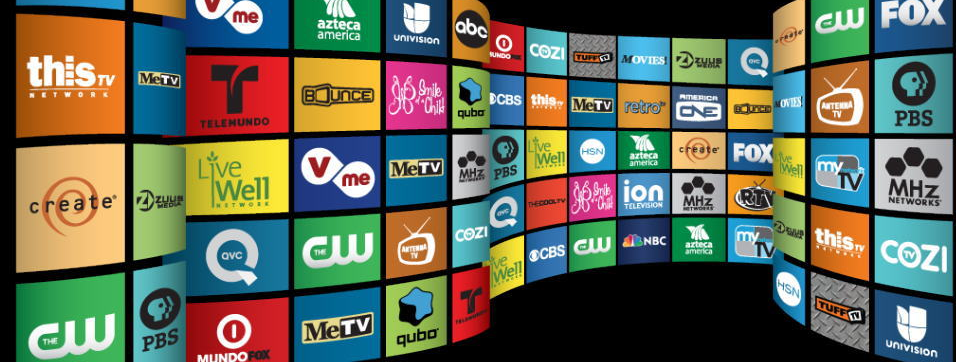 Всесовременные телевизоры LG имеют систему интеллектуального телевидения, предназначенную для выхода из телевизора в Интернете. Для этого используйте специальные приложения - виджеты, которые можно загрузить по сети или установить с USB-накопителя.
Всесовременные телевизоры LG имеют систему интеллектуального телевидения, предназначенную для выхода из телевизора в Интернете. Для этого используйте специальные приложения - виджеты, которые можно загрузить по сети или установить с USB-накопителя. Через эти виджеты вы можете получать доступ к социальным сетям, звонкам и видео через Интернет, просматривать сайты через браузер виджетов и другие функции. Но не всегда эта технология работает успешно. На некоторых сайтах или услугах появляется сообщение «Flash player не установлен. Для просмотра содержимого установите флеш-плеер».
О том, что это такое и как решить эту проблему, где скачать и как установить флеш-плеер на телевизор lg smart tv бесплатно, будет написано дальше. ...
Если вы кратко ответите на этот вопрос, то программа Flash Player для LG TV не существует в чистом виде, и эта проблема решена путем установки правильного виджета или мигания LJ. Есть более сложные варианты, например, подключение телевизионной приставки или поиск альтернативных серверов интернет-контента.
Полвека назад, для большинства наших соотечественников, единственный способ приобщиться к искусству кино - это пойти в кино (так сказать, в кино).
В 70-х годах прошлого века телевидение проникало в массы, и даже в самой отдаленной деревне можно было смотреть телевизионные программы, хотя и только 1-3 канала. Сегодня телевидение стало сложным многофункциональным устройством, которое не только воспроизводит фильмы, клипы и телепередачи, транслируемые по телевидению, но и служит монитором для персонального компьютера.
Телевизоры LG достигли наибольшего успеха в этом бизнесе. Поскольку все больше и больше пользователей хотят смотреть 3D-фильм на телевизор LG с помощью компьютера, разработчики упорно трудились, чтобы создать специальное приложение для смарт-ТВ, что позволяет реализовать потенциал ваших телевизоров и персональных компьютеров, каждый год становится все более совершенным.
Самым приятным моментом для многих пользователей является то, что сегодня абсолютно бесплатный lg распространяет в интернете флеш-плеер для ТВ-смарт-ТВ, который любой из нас может загрузить на ваш компьютер. Интересно, что в последние годы все больше и больше телевизоров и программного обеспечения, которое позволяет вам просматривать домашние 3D-фильмы или фильмы, что само по себе означает качественный скачок в мире телевизионной индустрии. Такие телевизоры становятся все более совершенными с каждым годом и, что очень важно для их массового распространения, более доступны. Сегодня для 3d TV есть много разных программ, большинство из которых полностьюбесплатно.
Обзор видео: LG 42LA660S - SMART TV, приложения, игры.
На каких программных продуктах я должен сосредоточиться? Прежде всего, вы должны рассмотреть такие программы, как, все известные, pc suite, а также проверенную программу nero mediahome 4. В любом случае, чтобы полностью реализовать потенциал вашего умного телевизора без специализированного программного обеспечения, вы не можете этого сделать.
Особенности флеш-плеера для телевизора lg Smart TV. Как скачать флеш-плеер для телевизора lg smart tv бесплатно. Приложения и программы для интеллектуальных телевизоров.
В новом телевизоре производитель уже установил программное обеспечение в системе, которое позволяет вам использовать возможности Интернета: посещение веб-сайтов, просмотр видео, прослушивание и скачивание музыки через Интернет, онлайн-фильмы, YouTube, скайп и другие.
Но дело в том, что это программное обеспечение со временем устаревает. На сайтах, в социальных сетях, онлайн-видеосервисах, внедрении новых технологий, программных версиях, других форматах и т. Д., Включая новые версии флеш-технологий, а также в программном обеспечении LG TV или, скорее, прошивке, остается старым.
Некоторые современные телевизоры могут автоматически обновлять свои прошивки, другие должны обновлять их вручную.
Вы также можете решить эту проблему, используя новые виджеты, которые могут работать на старой прошивке.
И есть способ, но это не для всех. Вы можете вообще отказаться от встроенного телевизора, функциональности Smart TV. И реализуйте его через компьютер, подключенный к телевизору через видеокабель HDMI. Это даст гораздо больше возможностей, потому что на компьютерах Windows гораздо более богатый выбор программ и интерфейсов для подключения флеш-накопителей, жестких дисков и гаджетов. Или, как вариант, вы можете купить телевизионный префикс на базе ОС Android. Он будет подключаться таким же образом через вход HDMI, и выходить в сеть через встроенный WiFi. Но этот метод потребует затрат на покупку этого оборудования.
Сообщение с форума: Итак, я сделал следующее - может быть, вы придумаете - просверлил большую дыру от комнаты до лоджии и поставил компьютер на лоджию, чтобы это не делало шума под ухом. Видео и аудио питаются через кабель HDMI - я поддерживаю Vidyah Radeon. Я купил беспроводную клавиатуру с трекболом в свойствах экрана компьютера, увеличив экранные шрифты на 150%. Я уже забыл о Smart TV и консоли Smart Moshion.
Современный возраст диктует нам свои правила как в стиле одежды, так и в современных технологиях. В мире цифровых технологий ведущие места занимают печально известные мобильные телефоны и смартфоны.
 Показать больше
Показать больше Как уже было сказано, проблема отсутствияпоследней версии flash-плеера, можно решить с помощью альтернативных приложений, виджетов. Например, чтобы смотреть фильмы, вы можете загрузить и установить программу Fork Player , она подходит для LG Smart TV и webOS.
Эта программа предназначена для просмотра фильмов онлайн на смартфоне LG. Через него вы можете открывать файлы и воспроизводить онлайн-видео с сайтов: bigmir, brb.to (fs.to), EX.UA, tree tv, hdkinoteatr, Ekranka, moiserialy net, kinomax. В функциональности есть поиск видео и быстрый поиск. В настройках при воспроизведении с серверов VK.com и YouTube.com вы можете выбрать качество воспроизведения: 720p, 480p, 360p.
Чтобы установить Fork Player, и распакуйте в корневой USB-Stick. Затем вставьте USB-накопитель в разъем USB на телевизоре. Система обнаруживает появление нового устройства и отображает сообщение, в этом сообщении нажмите «Остаться» (STAY). Затем перейдите в меню виджета, появится новое приложение Fork Player. Все это можно запустить и использовать.
Для телевизоров и LG 2010-2013 год выпуска с NetCast. Перейдите в раздел «Мои приложения», кнопку в правом нижнем углу. И переключите режим отображения списка программ в режим «Мои приложения на USB». Запустите ForkPlayer.
Если LG TV не видит USB-накопитель, что не является чем-то необычным, в этом случае помогает полное форматирование флэш-накопителя USB или его замена на другой.
Обзор видео: как смотреть бесплатные фильмы онлайн на SmartTV LG.
Для телевизоров LG WebOS SmartTV, выпущенных в 2014 году, вы можете посоветовать загрузить и использовать виджет SS IPTV. Вы можете найти его через меню «Приложения» в разделе «Развлечения». Или найти его в поиске. Затем установите его.
Сообщение с форума: Для сериалов 2011 года (серия LV): Загрузите архив приложения «SS IPTV для USB Flash». Разархивируйте его на USB-накопитель с сохранением структуры каталогов в архиве. Объяснение для пользователей Windows: если ваш USB-накопитель получил обозначение E: \, то после распаковки файлов на USB-накопителе вы должны иметь возможность. структура каталогов: E: \ lgapps \ installed \ 137818 \. В каталоге «137818» есть файлы цифровых подписей приложения и 4 изображения - значки. Перед началом работы с LG Smart TV убедитесь, что вы правильно распакуете приложение.
Для телевизоров с выпуском NetCast 2012 и 2013 есть хорошее приложение LG Smart World. Найдите его через поиск в разделе «Приложения» и установите его. Затем запустите LG Smart World и в меню «Provider» найдите «InfoLoad». После этого у вас будет много новых каналов IPTV.
Сообщение с форума: Для телевизоров с одним USB-портом стало возможно запускать приложения с помощью «USB Flash» (или просто флеш-накопителя USB), начиная с обновления SDK 1.05 , т. е. если у вас есть телевизор LG Smart TV 2011 года, то для вас очень важно иметь последнюю версию прошивки. Вставьте USB-накопитель в порт с надписью «AppTest» (для телевизоров снесколько USB-портов). Затем перейдите в «Мои приложения», у вас должна быть стрелка вправо. Нажав на нее, вы перейдете к приложениям на «USB Flash». Имейте в виду, что во время первого подключения «USB Flash» телевизор зависает в течение нескольких минут, и в это время он «ломается» на сервер LG и проверяет приложение с помощью USB Flash. Если вы видите ошибку (-5), попробуйте отключить «USB Flash» в течение нескольких минут и снова подключите ее.
 Показать больше
Показать больше Периодически необходимо проверить на сайте поддержки этих поставщиков наличие новых версий прошивки и прошивки. Напомню. новая версия прошивки может исправить ошибку: «У вас устаревший Flash Player», «Загрузите на свое устройство и установите Flash Player».
LG для своих телевизоров предоставила два способа обновления прошивки. Первый способ - через интернет-кабель, просто подключите его к сокету, и система автоматически обновит прошивку. Если ТВ-модель не поддерживает эту технологию, используйте второй метод. Вы можете сделать это с помощью флеш-карты USB.
Видео : обновление прошивки LG TV.
Как обновить прошивку с помощью флеш-карты USB, эта технология работает на моделях LJ с версии 2011 года. Подробнее о том, как это сделать, вы можете узнать из видео, опубликованного выше.
Или выполните следующее:
- Определите модель вашего телевизора и версию прошивки
- перейдите в , и если у вас более новая версия, чем вы, скачайте ее;
- разархивируйте загруженный файл и скопируйте все его содержимое в папку LG_DTV;
- затем отформатируйте флешку и скопируйте ее в эту папку LG_DTV;
- Вставьте флэш-карту на телевизор, который был выключен, и включите телевизор.
- автоматически появляется сообщение о возможности изменения прошивки;
- нажмите и не выключайте телевизор из розетки до завершения установки.
- По завершении установки появится сообщение о завершении.
В дополнение к этой теме вы можете порекомендовать обзор: Для телевизора LG смарт, все будет похоже, кто может быть интересен для чтения.
Узнайте, где можно скачать флеш-плеер для TV tv smart lg, приложения, смотреть 3D-фильмы, 3d-видео. Вы можете увидеть инструкции по установке, обновить программное обеспечение флеш-плеера на телевизоре tg lg smart бесплатно онлайн на странице этого сайта.
qiqukamuwibihav.ga
Как обновить браузер на телевизоре lg смарт 49lh609v
Привет! Если вы пришли на эту страницу, то, скорее всего, вас интересует вопрос о том, как обновлять прошивку на вашем телевизоре. Вы пошли по адресу. В этой статье я расскажу и покажу на скриншотах, как обновлять прошивку на телевизоре LG (Smart TV). Я думаю, что эта инструкция подходит для всех телевизоров LG.
Я покажу вам пример LG 32LN575U. Я уже обновил прошивку на этом телевизоре дважды. И, двумя разными способами: первый раз напрямую, через Интернет. И второй раз с USB-накопителем.
Чтобы сделать нашу инструкцию понятной, мы разделим ее на три части:
- Подготовка к обновлению прошивки.
- Обновление программного обеспечения на LG TV напрямую, через Интернет
- Обновление прошивки на LG (Smart TV) с USB-накопителя.
Я думаю, это будет удобно и понятно. Да, и я не буду путать.
В этот момент нам нужно учиться и понимать две вещи.
Нам нужно знать модель нашего телевизора. Но, если вы обновляете прошивку напрямую, через Интернет, это не обязательно. Если вы обновляете с флеш-накопителя, вам нужно знать точную модель. И лучше смотреть его в настройках телевизора. И в то же время мы увидим текущую версию нашей прошивки.
Нажмите кнопку НАСТРОЙКИ на пульте дистанционного управления.
В меню выберите вкладку Поддержка и выберите Информация. о продукте / услуге .
Откроется окно, где мы увидим модель телевизора (у меня есть 32LN575U-ZE) , а текущая версия прошивки (версия версии программного обеспечения) ,
Вы можете оставить эти настройки открытыми, переписать модель и текущую версию программного обеспечения на бумаге или сделать снимки на телефоне, как я бы сделал 🙂.
Вы должны понимать, что прошивка (не только телевизор, но любое устройство) , это серьезно. И вам нужно строго следовать инструкциям, чтобы не превращать телевизор в кирпич. Хотя нет, какой кирпич из телевизора, а скорее бетонная плита 🙂
Ну, вы понимаете, вы можете «убить» телевизор, если не следуете инструкциям. Во время прошивки на телевизоре также будут разные инструкции по безопасности. Вот основные:
- Не выключайте телевизор во время прошивки.
- Если вы обновляете с USB-накопителя, убедитесь, что прошивка, загружаемая с сайта производителя, предназначена для вашей модели.
- Когда процесс прошивки находится в процессе, не вытаскивайте USB-накопитель из телевизора.
- И вообще, лучше не нажимать ничего и не трогать его.
Это очень простой и удобный способ. Главное требование заключается в том, что ваш телевизор подключен к Интернету. Хорошему, быстрому и предпочтительно неограниченному Интернету. Сам телевизор загружает необходимое программное обеспечение (программное обеспечение) и устанавливает его. Я заметил, что микропрограмма занимает в среднем 500 МБ. По крайней мере, для 32LN575U.
Подключите телевизор кИнтернет может быть на Wi-Fi, в деталях в статье или на сетевом кабеле.
Если вы уже подключили Интернет к телевизору, вы можете проверить, есть ли какие-либо обновления.
Нажмите кнопку НАСТРОЙКИ (снимок экрана в начале статьи) на пульте дистанционного управления и перейдите на вкладку Поддержка . Выберите Обновление программного обеспечения .
Мы видим текущую версию программного обеспечения. Чтобы проверить (есть новая версия) , нажмите кнопку Проверить обновление .
Если появится новое программное обеспечение, появится окно, в котором будет отображаться версия. Чтобы запускать обновления, просто нажмите кнопку Обновить .
Процесс загрузки начнется. Он может быть скрыт и продолжать, например, смотреть телевизор. Когда программное обеспечение будет полностью загружено, начнется процесс обновления. Тогда лучше ничего не трогать, сам телевизор выключится и включится. Все, процесс обновления окончен. Вы можете вернуться к настройкам и убедиться, что у вас есть новая версия программного обеспечения.
Если телевизор всегда подключен к Интернету и обновление включено, если есть новая версия программного обеспечения, появится окно с предложением обновить программное обеспечение.
Если нет возможности напрямую обновлять, вы можете делать все с USB-накопителя. Суть этого метода заключается в том, чтобы загрузить необходимую прошивку с веб-сайта LG, выбросить ее на USB-накопитель, подключить USB-накопитель к телевизору и запустить обновление.
Нам нужно знать точную модель телевизора и текущую версию установленного программного обеспечения. Как узнать эту информацию, я написал в начале статьи.
Загрузка прошивки
Мы идем на сайт (на моем украинском, вы можете иметь все на русском языке) . В строке поиска введите модель нашего телевизора. В моем случае это 32LN575U. Нажмите кнопку поиска.
В результатах появится наш телевизор. В верхней части экрана нажмите вкладку Pidtrica (поддержка) и нажмите красную кнопку .
Появится список прошивок. Загрузите самую новую, она обычно наверху. Посмотрите дату добавления и версии. Убедитесь, что прошивка, расположенная на сайте, новее, чем установленная на вашем телевизоре. Если он новее, нажмите ссылку и сохраните архив на компьютере.
После полной загрузки архива перейдите к подготовке флеш-накопителя.
Подготовка USB-хранилища
Я где-то читал, что мне нужен чистый USB-накопитель. Но у меня есть 16-гигабайтный флеш-накопитель, и он почти наполовину заполнен нужными файлами. Я был льняным, чтобы бросить их на компьютер и очистить диск, поэтому я мигал телевизор с флеш-накопителя, на котором были другие файлы. Все сработало. Но если на флеш-накопителе нет ничего важного или есть еще один чистый диск, лучше взять его.
Подключите флэш-накопитель USB ккомпьютер, откройте его и создайте папку с именем LG_DTV .
Вот так:
Затем откройте архив с помощью прошивки, которую мы скачали, и скопируем файл, находящийся в архиве, в папку LG_DTV (которую мы создали на USB-накопителе)
. >Вот и все, после того, как файл полностью скопирован, наш флеш-накопитель полностью готов.
Запустить обновление
Отключите диск от компьютера и подключите его к телевизору. Если все сделано правильно, то сразу же появится окно с информацией о подключении диска, на котором подключено программное обеспечение. Будет указана текущая версия программного обеспечения и одна на флеш-диске. Также прочитайте рекомендации.
Чтобы начать обновление, просто нажмите Запустить (извините за качество фотографии) .
Прошивка начнется. Ничего не трогайте.
Сам телевизор выключается и включается. Появится следующее окно:
Это означает, что все было успешно обновлено, версии совпадают. Вы можете отключить привод от телевизора.
Если после обновления программного обеспечения телевизор начал зависать или возникают другие проблемы, рекомендуется инициализировать приложение. Это должно помочь.
Перейдите в меню телевизора и перейдите на вкладку Поддержка . Выберите Инициализировать приложение . Подтвердите выбор, нажав ОК .
Телевизор должен перезагрузиться.
Надеюсь, я смог подготовить простую инструкцию, на которой вы преуспели.
Главное, все инструкции. Если, например, вы заметите, что сегодня часто теряется электричество (например, гроза или электрики что-то ремонтируют) , то лучше отложить обновление на другой день.
Удачи!
Мы обновляем прошивку на телевизоре LG (Smart TV) через Интернет или с USB-накопителя обновлено: 7 февраля 2018 года admin span>
В разделе, посвященном вопросу, я не могу установить / обновить браузер на телевизоре lg, пишет, что файл загрузки не поддерживается Oleg Myrinov Попробуйте отключить и включить. Если это не поможет, обратитесь к специалисту за ремонтом и настройкой.
Ответ от Z56 [новичок] вы, вероятно, загрузите браузер для компьютера и попробуете его на телевизоре: D
Ответ от Максима примеров [новичок] unlucky означает)
Ответ от Исмаил бибулатов [ новичок] СКАЧАТЬ ОТВЕТ
Ответа на вопрос от Minato Namikaze [новичок] Попробуйте выключить и включить. Если это не поможет, обратитесь к специалисту за ремонтом и настройкой
Ответ от Jason Axe [новый] на телевизор takoi potomuchto
Ответ от ВладThroatless [newcomer] Это смарт-телевизор с собственным воском. сессий? Затем добавьте необходимые закладки в закладку, и это не замедлит вас. сеансы ... например, специальная услуга Smart TV Youtube, Facebook, Twitter, IPTV, Megago и т. д.
Ответ от Лера Воротилова [активна] на сайте, найдите свой телевизор и скачайте обновление
Ответ от Nlolo NLO [новичок] попробуйте, пока он не будет работать
> Ответить от Tonni Donni [новичок] в Gthtecnfyj
Ответить от Vovchik vovkin [активно] продать этот телевизор на пол цены добавить деньги и купить новый
Ответ от Lavash [новичок]
Как вы планировали обновить браузер отдельно от программного обеспечения?! Только вместе все простирается от места LV - и там это действительно так. Когда я обновил свой телевизор тоже, LV в первый раз после покупки, тогда память стала вместо 1 ГБ двух! Но потом после этого уже пять раз появилось обновление - но память не была добавлена. Хотя, когда вы сидите в сети через телевизор, и он говорит вам, что мало памяти, и страница закрывается и висит - это не в памяти, а в самой оси, слабая проза и жалкий браузер! Молот. Подключите телескоп к omp в качестве монитора и идите!
Ответить от Архангел [активный] Купить новый телевизор или позвонить мастеру. D
Ответ от Sfera [гуру] Обновление через USB-накопитель
Ответ от Sasha
strong> [Эксперт] ПерезагрузкаОтвет от MaksiM [новичок] в lg firebox !!!
Ответ от Победа - враг войны [гуру] Так что же сделали инженеры неправильно. Невозможно добавить память. В общем, я до сих пор понимаю обновление для компьютера, но телик будет обновлен - это будет опасно. Если все сделано в уме, тогда должно быть возможно вернуть все обратно к заводским настройкам. Попробуй это.
Ответа на вопрос от + @ + @ + [гуру] обновления на сайте, но браузер такой же, и памяти больше не будет
> на косых браузерах всех браузеров
Ответ от Andrew aneks72® [гуру] Интернет поддерживает Flash до версии 11, но не поддерживает зависимость от платформы технологий, таких как ActiveX. Интернет-программа работает только с предустановленными подключаемыми модулями. Интернет-программа может воспроизводить только следующие типы мультимедийных файлов: JPEG / PNG / GIF. В случае нехватки памяти, интернет-программа будет принудительно закрыта. Для Интернета используются шрифты, установленные на телевизоре. Они могут отображаться неправильно в зависимости от воспроизводимых материалов. Интернет-программа не поддерживает загрузку шрифтов и файлов. Интернет-программа предназначена для телевидения, поэтому ее функции могут отличаться от функций браузеров, предназначенных для ПК. Интернет - это браузер, предназначенный для использования на телевизоре, и может работать неправильно, если
некоторые файлы содержимого.
Ответ от Miron ... [гуру] Перейдите на сайт, найдите свой телевизор и скачайте обновление или зайдите в настройки и нажмите программа. тогда.
Ответ от 2 ответа [гуру]Привет! Вот еще темы с ответами, которые вам нужны:
Обновление программного обеспечения включает в себя драйверы и обновления прошивки только для определенных моделей. Обратитесь к руководству пользователя, если ваш продукт поддерживает обновления программного обеспечения.
Операционные системыВсе LG Firm
Файл SW (версия 05.30.01) Подробный список подходящих моделей: пожалуйста, проверьте с помощью вкладки «Справка»* Информация о SW
1. Улучшение 1) Qt-less Web Engine 2) Нет изображения экрана SIgnal Слайд изображения 3) Расширьте страну с включенной поддержкой по умолчанию Hbbtv в Словению 4) Изменение поисковой системы браузера по умолчанию в Иране
2. Применимый список моделей 43LH630V-ZJ 49LH630V-ZJ 55LH630V-ZJ 32LH604V-ZB 43LH604V-ZB 49LH604V-ZB 55LH604V-ZB 32LH6047-ZB 43LH6047-ZB 49LH6047-ZB 55LH6047-ZB 32LH609V-ZF 43LH609V-ZF 49LH609V-ZF 55LH609V-ZF 43LH604V-ZA 49LH604V-ZA 55LH604V-ZA 43LH590V-ZD 49LH590V-ZD 43LH590V-ZA 49LH590V-ZA 43LH595V-ZE 49LH595V-ZE 32LH595U-ZA 32LH590U-ZE
Страница 3. История выпуска [03.20.30] & quot; - Чтобы улучшить WOL неправильное действие после 96 часов с выключенным DC.
[03.20.40] Чтобы улучшить экран EPG PIG DTV HD-сигнал для модели 32-дюймового HD-модуля
[04.30.02] 1. Расширение Audio Guidance и работа с GARI. 2. 16_CIS_local языковое приложение на ТВ OSD (официальный язык Азербайджана, Азербайджан). Page 3 Italy_Mediaset Premium LCN (требование от посредника и розничного продавца). 4. Добавьте функции редактирования и сброса PID в турецком спутнике, меню редактирования списка видимых объектов TKGS. Page 5 Россия Магадан / Сахалинское изменение с учетом часовых поясов 6. Исправлено DTV без звука в канале hbbTV.
[04.30.20] 1. Примените систему DVB-T2 на чешском языке 2. Чтобы улучшить проблему автозагрузки с помощью «Это приложение перезапустится, чтобы освободить больше памяти» Страница 3. Чтобы улучшить автоматическое изменение номера канала (более 850 каналов)
[04.30.45] 1. Улучшить проблему с перерывами.
[05.30.01] 1. Веб-движок Qt-less 2. No SIgnal Screen Image Слайд изменения изображения Страница 3. Расширьте страну с включенной поддержкой по умолчанию Hbbtv в Словению 4. Изменение браузера по умолчанию в Иране
Файл SW (версия 04.30.30) Подробный список подходящих моделей: пожалуйста, проверьте с помощью вкладки «Справка»* Информация о SW
1. Улучшение 1) Чтобы улучшить краш в Tricolor TV во время автоматического сканирования.
2. Применимый список моделей 32LH604V-ZB 32LH6047-ZB 32LH609V-ZF 43LH6047-ZB 55LH604V-ZA 55LH609V-ZF 55LH6047-ZB 55LH630V-ZJ 43LH609V-ZF 49LH609V-ZF 43LH604V-ZA 49LH604V-ZA 43LH630V-ZJ 49LH6047-ZB 49LH630V-ZJ 49LH590V-ZD 43LH590V-ZD 32LH595U-ZA 32LH590U-ZE 43LH590V-ZA 43LH595V-ZE 49LH590V-ZA 49LH595V-ZE
Страница 3. История выпуска [03.20.15] 1. Быстрый скачок Tricolor не может собрать все каналы, когда один BAT содержит 255 + каналов
[04.30.30] 1. Чтобы улучшить сбой в телевизоре Tricolor во время автоматического сканирования.
quhonabadudide.tk
Как обновить браузер на телевизоре lg смарт тв видео
Привет! Если вы пришли на эту страницу, то, скорее всего, вас интересует вопрос о том, как обновлять прошивку на вашем телевизоре. Вы пошли по адресу. В этой статье я расскажу и покажу на скриншотах, как обновлять прошивку на телевизоре LG (Smart TV). Я думаю, что эта инструкция подходит для всех телевизоров LG.
Я покажу вам пример LG 32LN575U. Я уже дважды обновлял прошивку на этом телевизоре. И, двумя разными способами: в первый раз напрямую, через Интернет. И второй раз с USB-ключом.
Чтобы прояснить нашу инструкцию, мы разделим ее на три части:
- Подготовка обновления прошивки.
- Обновление программного обеспечения на LG TV напрямую, через Интернет
- Обновление прошивки на LG (Smart TV) с USB-накопителя.
Я думаю, это будет удобно и понятно. Да, и я не буду путать.
В этот момент мы должны научиться и понять две вещи.
Нам нужно знать модель нашего телевидения. Но, если вы обновляете прошивку напрямую, через Интернет, это необязательно. Если вы обновляете флешку, вы должны знать точную модель. И лучше всего, посмотрите на него в настройках телевизора. И в то же время мы увидим текущую версию нашей прошивки.
Нажмите кнопку НАСТРОЙКИ на пульте дистанционного управления.
В меню выберите вкладку Поддержка и выберите Информация. о продукте / услуге .
Это откроет окно, в котором вы можете увидеть модель телевизора (у меня есть 32LN575U-ZE) , а текущая версия прошивки (по версии) .
Вы всегда можете оставить эти настройки открытыми, переписать модель и текущую версию программного обеспечения на бумаге или сделать снимки на телефоне, как я бы 🙂.
Вы должны понимать, что прошивка (а не только телевизор, но любое устройство) является серьезной. И вы должны строго следовать инструкциям, чтобы не превращать телевизор в кирпич. Хотя нет, какой телевизор кирпич, а скорее бетонная плита 🙂
Ну, вы понимаете, вы можете «убить» телевизор, если не следуете инструкциям. Во время прошивки на телевизоре также будут разные инструкции по безопасности. Вот основные из них:
- Не выключайте телевизор во время прошивки.
- Если вы обновляете с USB-накопителя, убедитесь, что прошивка, загружаемая с сайта производителя, соответствует вашей модели.
- Когда выполняется процесс прошивки, неВытяните USB-накопитель из телевизора.
- И вообще, лучше ничего не поддерживать и не трогать.
Это очень простой и практичный способ. Главное требование - ваш телевизор подключен к Интернету. Для хорошего интернета, быстро и желательно неограниченно. Сам телевизор загружает необходимое программное обеспечение (программное обеспечение) и устанавливает его. Я заметил, что прошивка занимает в среднем 500 МБ. По крайней мере, для 32LN575U.
Подключите телевизор к Интернету через Wi-Fi, больше в статье или на сетевом кабеле.
Если вы уже подключили Интернет к телевизору, вы можете проверить наличие обновлений.
Нажмите НАСТРОЙКИ (снятый снимок в начале статьи) на пульте дистанционного управления и перейдите в Поддержка . >. Выберите Обновление программного обеспечения .
Мы видим текущую версию программного обеспечения. Чтобы проверить (есть ли новая версия) , нажмите кнопку Проверить обновление .
Если появится новое программное обеспечение, появится окно, в котором будет отображаться версия. Чтобы запустить обновления, просто нажмите кнопку Обновить .
Процесс загрузки начнется. Он может быть скрыт и продолжать, например, смотреть телевизор. Когда программное обеспечение будет полностью загружено, начнется процесс обновления. Так что лучше ничего не трогать, телевизор выключится и включится. Все, процесс обновления завершен. Вы можете вернуться к настройкам и убедиться, что у вас есть новая версия программного обеспечения.
Если телевизор все еще подключен к Интернету и обновление включено, если есть новая версия программного обеспечения, появится окно с просьбой обновить программное обеспечение.
Если нет возможности напрямую обновлять, вы можете делать что-либо с USB-накопителя. Суть этого метода заключается в том, чтобы загрузить необходимую прошивку с веб-сайта LG, выбросить ее на USB-накопитель, подключить USB-накопитель к телевизору и запустить обновление.
Нам нужно знать точную модель телевизора и текущую версию установленного программного обеспечения. Как найти эту информацию, я написал в начале статьи.
Загрузка прошивки
Мы собираемся (у меня есть украинский, вы можете иметь все на русском языке) . В строке поиска введите модель нашего телевизора. В моем случае это 32LN575U. Нажмите кнопку поиска.
В результатах появится наш телевизор. В верхней части экрана нажмите вкладку Pidtrica (поддержка) и нажмите красную кнопку .
Появится список прошивок. Загрузите последнее, это обычно наверху. Посмотрите дату и версию добавления. Убедитесь, что прошивка на сайте более новая, чем установленная на вашем телевизоре. Если он новее, нажмите на ссылку и сохраните архив на компьютере.
Как только архив будет полностью загружен, перейдите к подготовкефлэш-накопители.
Подготовка к хранению USB
Я где-то читал, что мне нужен чистый USB-накопитель. Но у меня есть 16-гигабайтный флеш-накопитель, и он был наполовину полным с правильными файлами. Я был льняным, чтобы бросить их на компьютер и очистить диск, поэтому я включил телевизор с флеш-накопителя, на котором были другие файлы. Все получилось. Но, если у вас нет ничего важного в флеш-накопителе, или если есть еще один чистый диск, лучше взять его.
Подключите USB-накопитель к компьютеру, откройте его и создайте папку под названием LG_DTV .
Вот так:
Затем откройте архив с помощью прошивки, которую мы скачали и скопировали файл, который хранится в архиве, в папку LG_DTV (мы создали на флеш-диске)
Вот и все, когда файл полностью скопирован, наш флеш-накопитель полностью готов.
Запустить обновление
Отключите плеер от компьютера и подключите его к телевизору. Если все сделано правильно, немедленно появится окно с информацией о подключении диска, на котором подключено программное обеспечение. Будет указана текущая версия программного обеспечения и флеш-накопителя. Также прочитайте рекомендации.
Чтобы начать обновление, нажмите Запустить (извините за качество фотографии) .
Прошивка начнется. Ничего не трогайте.
Телевизор выключается и включается. Появится следующее окно:
Это означает, что все было успешно обновлено, версии совпадают. Вы можете отключить плеер от телевизора.
Если после обновления программного обеспечения телевизор начал зависать или возникают другие проблемы, рекомендуется инициализировать приложение. Это должно помочь.
Перейдите в меню телевизора и перейдите на вкладку Поддержка . Выберите Инициализировать приложение . Подтвердите выбор, нажав ОК .
Телевизор должен перезагрузиться.
Надеюсь, я подготовил простую инструкцию, на которой вы преуспели.
Главное, все инструкции. Если такое уведомление, которое сегодня часто теряется сегодня (например, гроза или электрики что-то исправить) , лучше отложить обновление программного обеспечения на следующий день.
Удачи!
для обновления прошивки LG TV (Smart TV) в Интернете или с помощью флеш-накопителя : 7 февраля 2018 года автор: admin
rikijenohonafili.ga
Смотрите также
- Поставить пароль на браузер яндекс
- Как в браузере перевести страницу
- Удалить пароли в яндекс браузере
- Flash player на яндекс браузер
- Как включить сокиес в браузере
- В браузере клавиатура не печатает
- Зайти в инстаграм через браузер
- Менеджер закладок для всех браузеров
- Убрать рекламу в браузере adblock
- Не работает клавиатура в браузере
- Самый первый браузер в мире
|
|
..:::Счетчики:::.. |
|
|
|
|
|
|
|
|


